Cómo instalar Matomo Web Analytics en Fedora 29
Matomo(antesPiwik) es unaaplicación de análisis web gratuitayde código abiertode código abiertodesarrollada por un equipo de desarrolladores internacionales, que se ejecuta en unservidor webPHP/MySQL.Hace un seguimiento delas visitasen líneaa uno o mássitios weby muestra informes sobre estas visitas para su análisis. Puedes considerarlo como una alternativa a Google Analytics. Matomo es de código abierto y su código está disponible públicamente en Github. Algunas de sus funciones son:pruebas A/B, mapas de calor, embudos, API de seguimiento e informes, Google AdWords, Facebook Ads, Bing Ads, coste por clic (CPC), etc. Este tutorial te mostrará cómo instalar Matomo en un sistemaFedora 29 utilizando Nginx como servidor web y aseguraremos el sitio web con un certificado SSL de Let’s Encrypt.
Requisitos
Para ejecutar Matomo (Piwik) en tu sistema Fedora 29 necesitarás un par de cosas
- Un servidor web como Apache, Nginx, IIS.
- Versión de PHP 5.5.9 o superior con las extensionespdoy pdo_mysql o mysqli, gd, xml, curl y mbsting. Se recomienda PHP 7+.
- MySQL versión 5.5 o superior, o la versión equivalente de MariaDB. Se recomienda MySQL 5.7+.
Requisitos previos
- Un sistema operativo conFedora 29.
- Un usuario no root con privilegios sudo.
Pasos iniciales
Comprueba tu versión de Fedora:
cat /etc/fedora-release
# Fedora release 29 (Twenty Nine)
Configura la zona horaria:
timedatectl list-timezones
sudo timedatectl set-timezone 'Region/City'
Actualiza los paquetes de tu sistema operativo (software). Este es un primer paso importante porque garantiza que tienes las últimas actualizaciones y correcciones de seguridad de los paquetes de software por defecto de tu sistema operativo:
sudo dnf check-update; sudo dnf update -y
Instala algunos paquetes esenciales que son necesarios para la administración básica del sistema operativo Fedora:
sudo dnf install -y curl wget vim git unzip socat
Paso 1 – Instalar MariaDB y crear una base de datos para Matomo
Matomo es compatible con las bases de datos MySQL y MariaDB. En este tutorial, utilizaremos MariaDB como servidor de bases de datos.
Instala un servidor de bases de datos MariaDB:
sudo dnf install -y mariadb-server
Comprueba la versión de MariaDB:
mysql --version
# mysql Ver 15.1 Distrib 10.3.11-MariaDB, for Linux (x86_64) using readline 5.1
Inicia y activa el servicio MariaDB:
sudo systemctl start mariadb.service
sudo systemctl enable mariadb.service
Ejecuta el scriptmysql_secure installationscript para mejorar la seguridad de MariaDB y establecer la contraseña para elrootusuario de MariaDB:
sudo mysql_secure_installation
Responde a cada una de las preguntas:
Would you like to setup VALIDATE PASSWORD plugin? N
New password: your_secure_password
Re-enter new password: your_secure_password
Remove anonymous users? [Y/n] Y
Disallow root login remotely? [Y/n] Y
Remove test database and access to it? [Y/n] Y
Reload privilege tables now? [Y/n] YConéctate al shell de MariaDB como usuario root:
sudo mysql -u root -p
# Enter password
Crea una base de datos MariaDB vacía y un usuario para Matomo y recuerda las credenciales:
MariaDB> CREATE DATABASE dbname;
MariaDB> GRANT ALL ON dbname.* TO 'username' IDENTIFIED BY 'password';
MariaDB> FLUSH PRIVILEGES;
Sal de MariaDB:
mysql> exit
Sustituyedbname,usernameypasswordpor tus propios nombres.
Paso 2 - Instalar PHP y las extensiones PHP necesarias
Instala PHP, así como las extensiones PHP necesarias:
sudo dnf install -y php php-cli php-fpm php-common php-curl php-gd php-xml php-mbstring php-mysqlnd php-json
Comprueba la versión de PHP:
php --version
# PHP 7.2.14 (cli) (built: Jan 8 2019 09:59:17) ( NTS )
# Copyright (c) 1997-2018 The PHP Group
# Zend Engine v3.2.0, Copyright (c) 1998-2018 Zend Technologies
Inicia y activa el servicio PHP-FPM:
sudo systemctl start php-fpm.service
sudo systemctl enable php-fpm.service
Podemos pasar al siguiente paso, que es obtener los certificados SSL gratuitos de Let's Encrypt CA.
Paso 3 - Instalar el clienteacme.shy obtener el certificado Let's Encrypt(opcional)
Asegurar tu sitio web con HTTPS no es necesario, pero es una buena práctica para asegurar el tráfico de tu sitio. Para obtener el certificado TLS de Let's Encrypt utilizaremos el cliente Acme.sh. Acme.sh es un software de shell UNIX puro para obtener certificados TLS de Let's Encrypt con cero dependencias.
Descarga e instala Acme.sh:
sudo mkdir /etc/letsencrypt
git clone https://github.com/Neilpang/acme.sh.git
cd acme.sh
sudo ./acme.sh --install --home /etc/letsencrypt --accountemail [email protected]
cd ~
Comprueba la versión de Acme.sh:
/etc/letsencrypt/acme.sh --version
# v2.8.0
Obtén certificadosRSAyECC/ECDSApara tu dominio/nombre de host:
# RSA 2048
sudo /etc/letsencrypt/acme.sh --issue --standalone --home /etc/letsencrypt -d example.com --keylength 2048
# ECDSA
sudo /etc/letsencrypt/acme.sh --issue --standalone --home /etc/letsencrypt -d example.com --keylength ec-256
Después de ejecutar los comandos anteriores, tuscertificadosyclavesestarán en:
- ParaRSA: directorio
/etc/letsencrypt/example.com. - ParaECC/ECDSA: directorio
/etc/letsencrypt/example.com_ecc.
Paso 3 - Instalar NGINX y configurar NGINX para Matomo
Matomo puede funcionar bien con muchos programas populares de servidores web. En este tutorial, hemos seleccionado Nginx.
Descarga e instala Nginx desde el repositorio de Fedora:
sudo dnf install -y nginx
Comprueba la versión de Nginx:
sudo nginx -v
# nginx version: nginx/1.14.1
Inicia y activa el servicio Nginx:
sudo systemctl start nginx.service
sudo systemctl enable nginx.service
Configura Nginx para Matomo ejecutando:
sudo vim /etc/nginx/conf.d/matomo.conf
Y rellena el archivo con la siguiente configuración:
server {
listen [::]:443 ssl http2;
listen 443 ssl http2;
listen [::]:80;
listen 80;
server_name example.com;
root /var/www/matomo/;
index index.php;
ssl_certificate /etc/letsencrypt/example.com/fullchain.cer;
ssl_certificate_key /etc/letsencrypt/example.com/example.com.key;
ssl_certificate /etc/letsencrypt/example.com_ecc/fullchain.cer;
ssl_certificate_key /etc/letsencrypt/example.com_ecc/example.com.key;
location ~ ^/(index|matomo|piwik|js/index).php {
fastcgi_split_path_info ^(.+\.php)(/.+)$;
try_files $fastcgi_script_name =404;
set $path_info $fastcgi_path_info;
fastcgi_param PATH_INFO $path_info;
fastcgi_index index.php;
include fastcgi.conf;
fastcgi_param SCRIPT_FILENAME $document_root$fastcgi_script_name;
fastcgi_param SCRIPT_NAME $fastcgi_script_name;
fastcgi_param HTTP_PROXY "";
fastcgi_pass unix:/run/php-fpm/www.sock;
}
location = /plugins/HeatmapSessionRecording/configs.php {
fastcgi_split_path_info ^(.+\.php)(/.+)$;
try_files $fastcgi_script_name =404;
set $path_info $fastcgi_path_info;
fastcgi_param PATH_INFO $path_info;
fastcgi_index index.php;
include fastcgi.conf;
fastcgi_param SCRIPT_FILENAME $document_root$fastcgi_script_name;
fastcgi_param SCRIPT_NAME $fastcgi_script_name;
fastcgi_param HTTP_PROXY "";
fastcgi_pass unix:/run/php-fpm/www.sock;
}
location ~* ^.+\.php$ {
deny all;
return 403;
}
location / {
try_files $uri $uri/ =404;
}
location ~ /(config|tmp|core|lang) {
deny all;
return 403;
}
location ~ \.(gif|ico|jpg|png|svg|js|css|htm|html|mp3|mp4|wav|ogg|avi|ttf|eot|woff|woff2|json)$ {
allow all;
}
location ~ /(libs|vendor|plugins|misc/user) {
deny all;
return 403;
}
}NOTA:Para una configuración completa y lista para producción de Nginx para Matomo, visitahttps://github.com/matomo-org/matomo-nginx.
Comprueba que la configuración de Nginx no tenga errores de sintaxis:
sudo nginx -t
Recarga el servicio Nginx:
sudo systemctl reload nginx.service
Paso 4 - Instalar Matomo Analytics
Creael directorio/var/www:
sudo mkdir -p /var/www/
Navega al directorio/var/www:
cd /var/www/
Descarga la última versión de Matomo mediante wget y descomprímela:
sudo wget https://builds.matomo.org/matomo.zip && sudo unzip matomo.zip
Elimina el archivomatomo.zip:
sudo rm matomo.zip
Cambia la propiedad deldirectorio/var/www/matomoalusuarionginx :
sudo chown -R nginx:nginx /var/www/matomo
Ejecutasudo vim /etc/php-fpm.d/www.confy establece el usuario y el gruponginx. Inicialmente, se establecerá el usuario y el grupoapache.
sudo vim /etc/php-fpm.d/www.conf
# user = nginx
# group = nginx
Reinicia el servicio PHP-FPM.
sudo systemctl restart php-fpm.service
Paso 5 - Completa la configuración de Matomo Analytics
Abre tu sitio en un navegador web y sigue el asistente de instalación web de Matomo.
Primero debería aparecer el mensaje de bienvenida de Matomo. Haz clic en el botón"Siguiente":
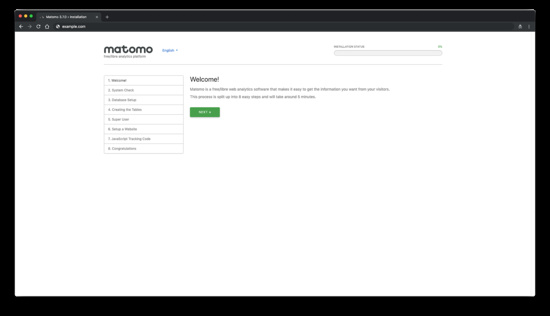
Después, verás una página de"Comprobación del sistema". Si falta algo, verás un aviso. Si todo está marcado con una marca verde, haz clic en el botón "Siguiente" para pasar al siguiente paso:
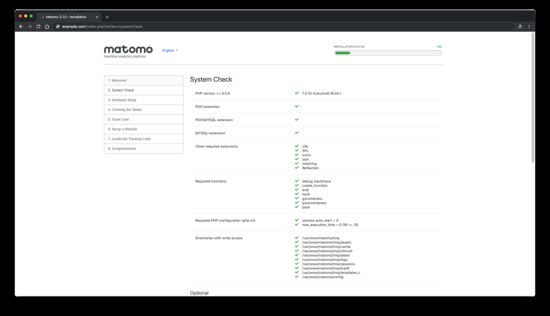
A continuación, rellena los datos de la base de datos y haz clic en el botón"Siguiente".y haz clic en el botón "Siguiente":
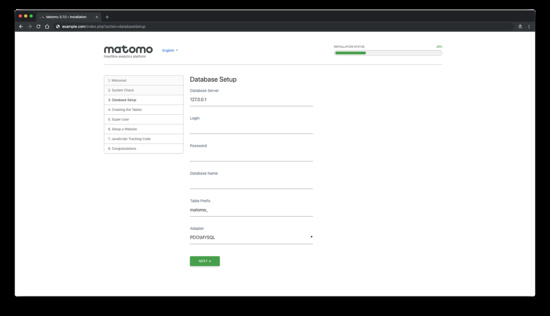
Si todo ha ido bien con la configuración de la base de datos deberías ver elmensaje"¡Tablas creadas con éxito!
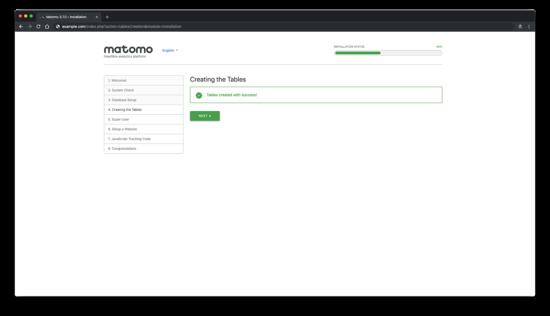
Crea la cuenta de superusuario de Matomo y haz clic en el botón"Siguiente"y haz clic en el botón "Siguiente":
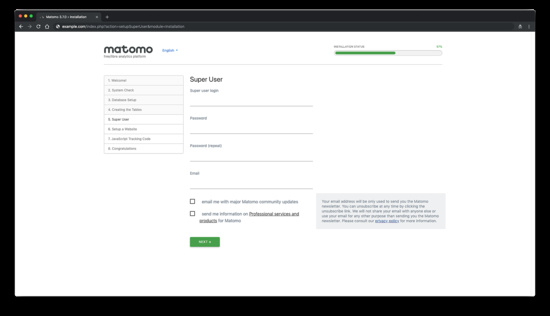
A continuación, configura el primer sitio web que quieras rastrear y analizar con Matomo. Más adelante, puedes añadir más sitios para rastrear con Matomo:
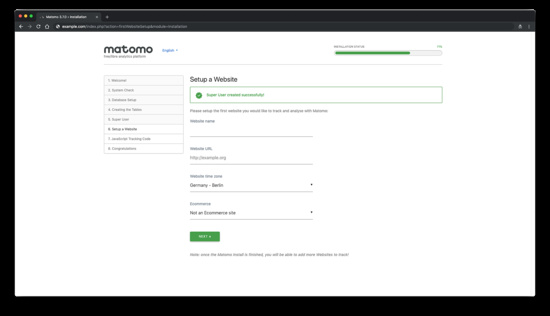
A continuación, se te proporcionará el código de seguimiento de JavaScript para tu sitio que debes añadir para comenzar el seguimiento.
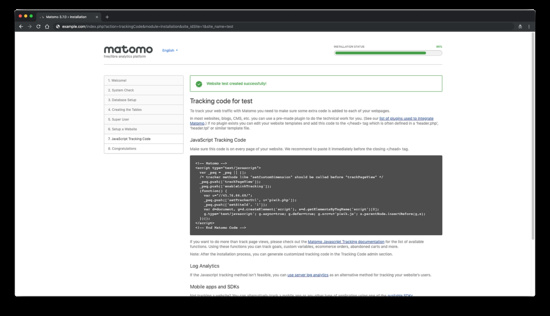
A continuación, deberías ver que la instalación de Matomo se ha completado.
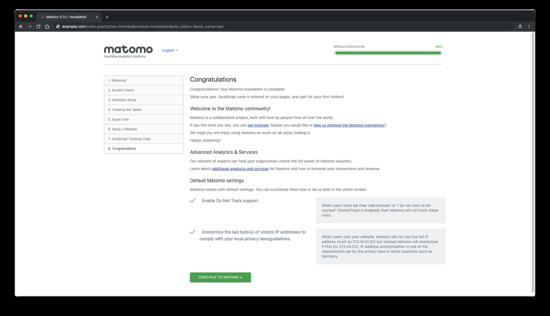
Enhorabuena! Tu instalación de Matomo se ha completado.